随着电脑的使用率越来越高,我们有时候可能会遇到win7系统检测不到光驱的问题,如果我们遇到了win7系统检测不到光驱的问题,要怎么处理win7系统检测不到光驱呢?
win7系统检测不到光驱的详细解决方法:
win7系统检测不到光驱的解决方法:
1、首先按下Win+R键打开运行输入regedit敲下回车打开"注册表编辑器";
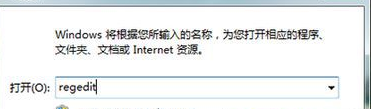
2、进入"注册表编辑器"之后,依次找到 HKEY_LOCAL_MACHINE\SYSTEM\CurrentControlSet\Control\Class\{4D36E965-E325-11CE-BFC1-08002BE10318};
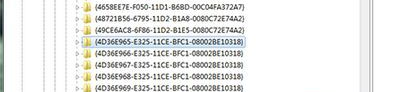
3、选中{4D36E965-E325-11CE-BFC1-08002BE10318}项之后,在右侧列表中找到"UpperFilters"与"LowerFilters",将这俩删除即可。
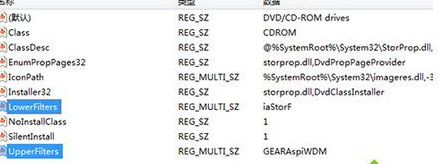
上面就是关于win7系统检测不到光驱的解决方法有碰到一样情况的用户们可以采取上面的方法来处理,欢迎继续关注,后续会有更多精彩!
uc电脑园提供的技术方案或与您产品的实际情况有所差异,您需在完整阅读方案并知晓其提示风险的情况下谨慎操作,避免造成任何损失。

浏览次数 776
浏览次数 288
浏览次数 60
浏览次数 1298
浏览次数 707
未知的网友